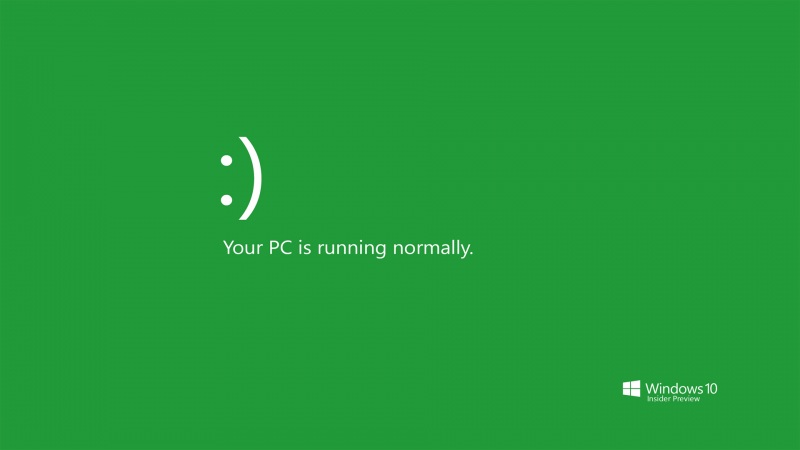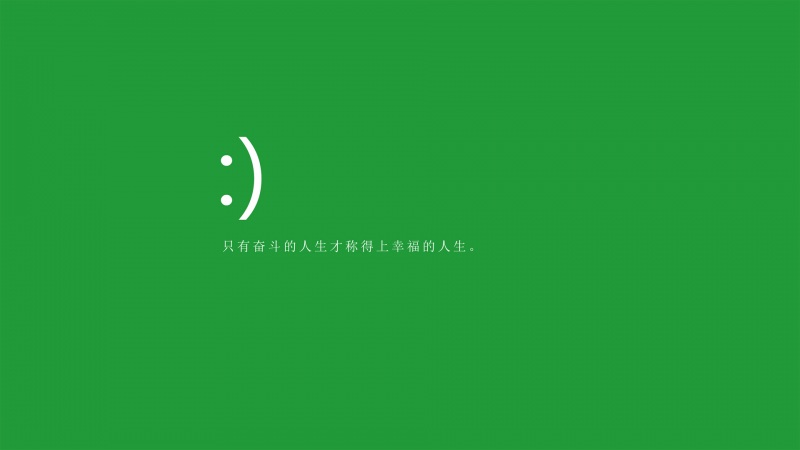VS Code
这个是微软开发的一个免费、开源、跨平台的代码编辑器,支持常见的语法提示、智能补全、代码高亮、Git等功能,插件扩展丰富,生态环境良好,可编辑语言多达几十种,其中就包括HTML5,CSS等前端开发,界面质黑炫酷,非常符合程序员的风格,使用起来也非常不错:
HBuilder
这是一个非常不错的国产前端开发软件,轻巧极速,界面柔绿,清爽护眼,支持常见的语法提示、自动补全、代码高亮,除此之外,还支持markdown功能,可以轻松将H5开发的页面打包成手机app,使用起来非常不错,感兴趣的朋友可以尝试一下:
Sublime Text
这也是一个非常不错的代码编辑器,免费、跨平台、轻巧灵活,文本编辑功能强大,常见的语法检查、提示、自动补全等功能都能很好支持,多项目、多窗口切换,快捷命令强大,是一个很不错的前端开发软件:
Dreamweaver
这是一个专门用于开发Web网页的软件,可以快速创建网页,支持html,css等代码快速编写,语法提示、自动补全等功能都不错,可以直接编写网页内容,并查看运行效果,对于初学者来说,是一个很不错的软件,可以尝试一下:
Notepad++
这是一个轻巧的文本编辑器,开源、小巧、免费,记事本的增强版,大部分开发人员都应该使用过,非常不错,支持的编程语法达27种,自动补全、语法提示、代码高显亮等功能都不错,是一个很不错的软件:
WebStorm
这是一个专业的前端开发软件,Jetbrains公司研发,相比于前面的软件来说,这个软件是重量级的,常见的智能补全、代码高亮、语法提示、Git等功能,这个软件都能很好的支持,除此之外,还可以进行代码调试、代码重构等,是一个非常不错的软件:
目前,就分享这6个前端开发软件吧,对于日常开发Html5,CSS,JS等来说,完全够用了,当然,你也可以使用其他软件来完成,像Editplus,Atom,Eclipse,VS等,都可以,适合自己就行,网上也有相关教程和资料,介绍的非常详细,感兴趣的话,可以搜一下,希望以上分享的内容能对你有所帮助吧,也欢迎大家评论、留言。
html表头不能居中怎么办?
首先,打开html编辑器,新建html文件,例如:index.html。
在index.html中的<style>标签中,输入css代码:body {text-align: center;} table {margin: auto;}。
浏览器运行index.html页面,此时成功用css让表格居中了。
说明:
css代码body {text-align: center;} table {margin: auto;}是两个元素选择器,分别为body和table两个元素设置css样式。
在 W3C 标准中,元素选择器又称为类型选择器(type selector)。
“类型选择器匹配文档语言元素类型的名称。类型选择器匹配文档树中该元素类型的每一个实例。”
数据可视化工具有哪些?
给大家推荐一款人人可上手的可视化工具,那就是Excel,好评度五星!全文7688字,阅读需要10分钟,赶时间的朋友先点赞收藏,方便下次学习!
为什么要推荐Excel呢?
兼容性,Excel与PPT可以实现数据同步,数据修改后能直接呈现在PPT,一劳永逸。内在:Excel有5大类常规的数据可视化表达,图表类多达13种,还可以通过自定义制作多变的数据可视化表达,满足95%的日常办公需求。
跟其他数据可视化工具对比,
①对比可视化网站工具,Excel拥有强大的数据分析(Excel函数,数据透视表等),而大多数在线工具只能输入结果,而无法运算。 ②对比R、Python等,Excel对于初学者的友好高,基本2周就能大概掌握,而这些语言太难了! ③普及率高:哪台电脑没有装Excel,你要表达你的观点也容易。
想快速掌握Excel可视化表达,先了解一下可视化的全面架构:
以下就是课件内容的例子,先给同学看一下效果:
基础图表:《王者之星★》
三维地图:《广州武汉之❤》
Excel控件:《520❤你的名字》
《进阶の图表》
《智联之薪》
接下来,大家从第一个开始撩:
E01.认识数据可视化
数据可视化就是通过图形,呈现出数据大小,占比,分布等特点,从而传递信息给大家。
下面偶就用地图简单举栗子吧
腾讯位置大数据/
地图越亮的地方代表定位次数越多的地方,这个定位跟大家人口分布一致的。
通过流量折线图比较,大家就能直观看出欢乐谷的应该是9点开门,19点闭门。
关于数据可视化,大家可以多去一些可视化网站看看,其实大家大多数人接触数据可视化应该是小学、初中、高中的地理课本。
E02.Excel的数据可视化表达
在Excel中常见可视化表达有五类,分别是REPT函数、条件格式、迷你图、Excel图表,三维地图。
点击获取Excel图表视频教程和源文件模板★★★★★N0.1 REPT函数
表达式:=REPT(text,number_times) =REPT(重复文本,重复次数)
注意重复文本要用英文状态下引用,通过具体的实例去实战吧~
01.给课程做数据条
表达式子:=REPT(“|”,C5)&C5
选择适合的字体很重要,一般适合展示20至100的数据
02.网站流量漏斗图
03.电影评分表
04.相亲心动指数
05.人口金字塔图
NO.2 条件格式
01.突出显示单元格规则
点击【开始】→【条件格式】即可选择相关的规则,突出显示相关的单元格。
1.查找重复值,查找班里不及格的人等等
02.最前最后的规则
利用前N项或者后N项,通过突出显示快速找到对应的数据。
例如大家可以显示数学成绩高于平均分的同学、显示各位同学最低的一门科目成绩、班里成绩最好的3位同学
03.图标集
许多小伙伴不知道这些小图标是来自条件格式,导致了误以为是图表上的。
优点:其实这些精致的小图标设置很简单,通过默认的设置就能得出来。 缺点:就是精度不高,只能表示大概。图标集分为方向、形状、标记、等级四个归类,根据归类大家日常主要分别应用在
方向:表示涨↑跌↓,一般用于数据对比
形状:一般用于分类划分的信号
标记:用于标记状态,某件事做了与否,达成目标与否
等级:表示占比划分
04.色阶
色剂可以设置双色色阶或者三色色阶。
05.半自定义规则
如果还不过瘾可以通过自定义格式来设置,整体设置也不难,所有的框和图标均可以自定义设置。
06.公式自定义条件格式
公式自定义条件格式,相对与上面的会难点,但通过简单标志有更高的灵活度。
自定义格式百分比图
2.动态考勤记录表
3.项目计划甘特图
03.迷你图
迷你图有三种形式,柱形、折线和盈亏图,它的优点是能大概表示数据状态,确定就是精准度低,图形无法表示数据真实差距。
无排版可视化的表格
经过可视化后↓
点击获取Excel图表视频教程和源文件模板★★★★★04.三维地图
武广之恋❤
本题版本要求:及以上,版本可以安装power map插件还能拯救。
点击获取Excel图表视频教程和源文件模板★★★★★
本道题可以简单拆分为:心形图形表达式+三维地图
01.第一步构建数据源
大家在百度或者一些论坛上找到心形的函数Excel表达式,然后在Excel上列出具体的数据源,这是最关键的又是最麻烦的一部分工作。就能直接下载该偶精心为大家准备源文件啦!
02.打开三维地图
1.大家把标准的心形函数表达式放到三维地图上,其表达效果这样紫滴,地理曾经满分的偶一下子恍然大悟,这不就是本初子午线(经度=0)与赤道(纬度=0)交界的地方嘛。
2.当大家把坐标的中心定位到广州,不就是将原来的表达式加上广州的经纬度,偶马上百度了一下广州的经纬度。广州(东经113.23,北纬23.16)大小老可爱们直接在偶的城市填上经纬度就OK啦↓
以广州为例↓
延伸:西经与南纬,需要把坐标写成负数。如西经113.23,南纬23.16(-113.23,-23.16)这样表达。
于是大家在茫茫的太平洋找到这个东西↓
03.添加异地坐标
在对应偶的城市,和你的城市填上对应的坐标轴,可得到:
广州与武汉❤
广州与珠海❤
05.特别提醒
更改过数据源后一定要刷新数据啊!
E03.了解Excel图表的规范与应用
E03-1.参考优秀的图表借鉴样式、布局、配色等
a.echart网站
b.设计网站
c.可视化平台等:如网易数读
d.商业杂志
E03-2.一份专业商务图表具备哪些特
图表原有元素:2.主标题;5.图例;6绘图区(1.纵坐标、2.网格线、3.横坐标、4.图形)
添加元素:1.logo;3.副标题,4.单位,7.备注
E03-3.快速了解图表基础设置
E03-4.配置表格主题颜色
E03-5.系统设置整个表格主题
了解整个表格和图表的基础和规范设置后,大家马上去了解各种基础图表。
E04.玩王者荣耀,学习基础图表
学习基础图表,大家只需要吧这个《王者荣耀看板》做一遍,基本就你能掌握90%日常工作的应用,更重要你做完后会有一股成就感。
王者荣耀数据看板
王者荣耀动态看板
那大家分解一下,都是由哪些图表构成的,从这个图表就能从主标题看出是哪些图表,大家还可以通过点击图表左上方蓝色■形状,进行跳转到对应的图表联系区域。
教学部分主要采用了《经济学人》的配色风格演示,大家可以通过设置页面布局的主题,变换主题颜色。
E04-1.柱形图
01.表格开始页引导:
02.图表练习区域展示:
02.图表小结区域:
每个图表做了实践之后,大家会给大家总结主要的知识点,方便大家快速上手图表。
E04-2.条形图
条形图在王者荣耀中很常见,例如对战战绩图,血量、蓝量还有回城图都是由条形图来展示的。
03.知识点小结:
接下来的图表,就简单跟介绍一下需要注意的事项,或者一些与其他图表的不同点或共同点:
E04-3.折线图E04-4.环形/饼状图:占比分析E04-5.面积图:占比趋势分析
这个在王者中的经济占比运用的就是面积图。
03.知识点小结:
E04-6.散点图:双变量分析
03.知识点小结:
E04-7.气泡图:三变量分析
03.知识点小结:
E04-8.雷达图:多维度分析
最常见在大家的综合战力分析上,几乎每个游戏都会常常用到这种的对比。
03.知识点小结:
以前的案例示范:
E04-9.树状图:分级占比分析E04-10.旭日图:分级占比分析E04-10.直方图:区间分布分析
直方图更像简化版的正态分布图,它经常用于统计数值区间的分布,例如年龄段的人数、收入水平、工资收入分布等。
E04-12.瀑布图E04-13.组合图
E04.最后一招,数字放大法!
最后,大家把上面的所有图表拼合在一起,可得:
把大家所学的图表,一一放进去,可得到:
暂时补充到这里,如果想看动态图表的,请留言,偶抽空补充一下这方面的知识。
私信回复:基础图表,即可获得一份基础图表的源文件❤
dw链接css样式表的快捷键?
dw 插入css。有两种方法:
1 、<style type="text/css">…………….<style> 放在head 和 body 之间就可以。
2、<link href="pic/box.css" type="text/css" rel="stylesheet" /> 连接外部样式表